
V sistemu Windows lahko hkrati namestite več različic .NET Framework. Pri nameščanju nove aplikacije, razvite na .Net v računalnik, včasih morate najprej ugotoviti, katere različice in servisni paketi .Net Framework so že nameščeni v uporabnikovem računalniku ali na strežniku. Seznam nameščenih različic .NET Framework lahko dobite na različne načine..
Vsebina:
- V ukazni vrstici navedite nameščene različice .NET Framework
- Informacije o nameščenih različicah .NET Framework v registru
- Preverjanje različice .Net Framework z uporabo Powershell-a
- .Net Uter. Detektor različice
- Utility CLRver.exe
V ukazni vrstici navedite nameščene različice .NET Framework
Vse različice .NET Framework so nameščene v imenikih:
- % SystemRoot% \ Microsoft.NET \ Framework
- % SystemRoot% \ Microsoft.NET \ Framework64
Zato je najpreprostejši seznam seznamov nameščenih različic .Net odpiranje te mape. Vsaka različica ima ločen imenik z znaki v na začetku in številka različice kot ime mape. Lahko pa v ukazni vrstici navedete imenike (različice) .NET Framework takole:
dir% WINDIR% \ Microsoft.Net \ Framework \ v * / O: -N / B

Ukaz bo prikazal vse nameščene različice, razen 4.5, ker ... NET Framework 4.5 je nameščen v podimeniku v4.0.xxxxx.
Informacije o nameščenih različicah .NET Framework v registru
Pri nameščanju ali posodabljanju katere koli različice .NET Framework se v register zapiše veliko koristnih informacij.
Odprite urejevalnik registra in pojdite v razdelek HKLM \ SOFTWARE \ Microsoft \ NET Framework Setup \ NDP. Ta razdelek vsebuje pododdelek za vsako različico .NET, nameščeno v sistemu. Potrebne informacije so vsebovane v razdelku z imenom podružnice (in za .Net 4.0 in višje v podpoglavjih Naročnik in Polno). Zanimajo nas naslednje nastavitve registra:
- Namestite - zastava namestitve različice (če je enaka 1 - ta različica .Net je nameščena v računalniku);
- Namestitev poti - Imenik, v katerem je nameščena ta različica .Net;
- Izpustite - trenutna številka izdaje. Neto;
- Različica - polna različica različice. Net Framework.
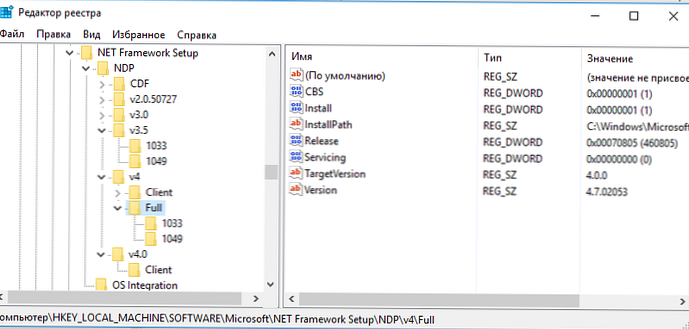
Na primer, v tem primeru lahko vidite, da so .NET Framework v2.0.50727, 3.0, 3.5 in 4.0 nameščeni v računalniku (izdaja 460805).
Opomba. Za .NET 4.0 in novejše različice, če manjka podkljuk Full, to pomeni, da ta različica ogrodja ni nameščena v računalniku.S spodnjo tabelo lahko preslikate številko izdaje v .NET Framework različice 4.5 in novejše..
| Sprostite vrednost DWORD parametra | .NET Okvirna različica |
| 378389 | .Okvir NET 4.5 |
| 378675 | NET Framework 4.5.1 v sistemu Windows 8.1 / Windows Server 2012 R2 |
| 378758 | .NET Framework 4.5.1 v sistemih Windows 8, Windows 7 SP1, Windows Vista SP2 |
| 379893 | .Okvir NET 4.5.2 |
| 393273 | .NET Framework 4.6 v operacijskem sistemu Windows 10 |
| 393297 | .Okvir NET 4.6 |
| 394254 | .NET Framework 4.6.1 za Windows 10 November Update |
| 394271 | .Okvir NET 4.6.1 |
| 394802 | .NET Framework 4.6.2 za Windows 10 Anniversary Update |
| 394806 | .Okvir NET 4.6.2 |
| 460798 | .NET Framework 4.7 za Windows 10 Creators Update |
| 460805 | .Okvir NET 4.7 |
| 461308 | .NET Framework 4.7.1 na posodobitvi Windows 10 Fall Creators Update |
| 461310 | .Okvir NET 4.7.1 |
| 461808 | .NET Framework 4.7.2 za posodobitev sistema Windows 10. aprila 2018 |
| 461814 | .Okvir NET 4.7.2 |
Preverjanje različice .Net Framework z uporabo Powershell-a
Informacije o nameščenih različicah in izdajah Framework lahko dobite s programom PowerShell. Te podatke lahko dobite tudi iz registra. Na primer, lahko prikažemo podatke o trenutno nameščeni izdaji .NET 4.x s pomočjo ukaznega okna Get-ItemProperty (več o delu z vnosi registra v PowerShellu):
(Get-ItemProperty 'HKLM: \ SOFTWARE \ Microsoft \ NET Framework Setup \ NDP \ v4 \ Full' -Namestitev).

.Net Uter. Detektor različice
Obstaja tretji brezplačni pripomoček Detektor različice Asoft .Net, s pomočjo katerega lahko na jasen in priročen način dobite seznam nameščenih različic .NET Framework. Program se naloži s spletnega mesta razvijalca (http://www.asoft.be/prod_netver.html) in ne potrebuje namestitve. V lepem oknu pripomoček prikaže vse različice .NET, nameščene v računalniku, in trenutno največjo razpoložljivo različico.
Zelo priročno je, da lahko v programu greste na stran za prenos različnih različic .NET Framework, kjer lahko prenesete želeni paket.

Utility CLRver.exe
Microsoft Visual Studio vključuje ločen pripomoček CLRver.exe, ki poroča o vseh nameščenih različicah izvajanja skupnega jezika v tem računalniku. Zaženite ukaz CLRver.exe v ukazni vrstici in na konzoli se prikaže seznam nameščenih različic dotNet v računalniku.
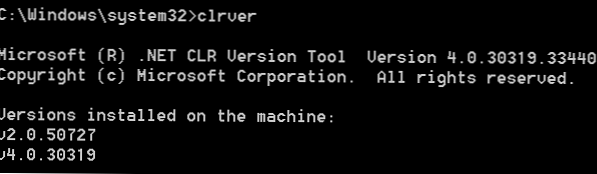
Na koncu kot uporabne informacije ugotavljamo, da so v sistemskih operacijskih sistemih, ki se začnejo z Windows Server 2012, vse osnovne različice .Net (3.5 in 4.5) del sistema in so nameščene kot ločena komponenta (Namestitev .NET Framework 3.5 v Windows Server 2016, v sistemu Windows Server 2012 R2) in manjši (4.5.1, 4.5.2 itd.) So nameščeni kot posodobitve prek Windows Update ali WSUS.











